كيفية إنشاء شهادات SSL موقعة ذاتيًا في Windows 11/10
SSL مهم هذه الأيام حيث تحذر المتصفحات منه إذا لم يكن متاحًا على موقع الويب. ينطبق هذا على المواقع المحلية ، أي مواقع الويب التي تستضيفها على الكمبيوتر لأغراض الاختبار. لا يعد شراء شهادة SSL للموقع المحلي ذا فائدة كبيرة ، ويمكنك بدلاً من ذلك إنشاء شهادات SSL موقعة ذاتيًا في (SSL)Windows 11/10 لمثل هذه المواقع. هذا المنشور سوف يوجهك خلال العملية.
أنشئ (Create)شهادات (Certificates)SSL موقعة ذاتيًا في Windows 11/10

افتح نافذة PowerShell بامتيازات المسؤول(PowerShell window with admin privileges) . قم بتنفيذ الأمر التالي. تأكد(Make) من تعيين اسم الموقع الدقيق الذي تخطط لاستخدامه على الكمبيوتر المحلي ،
New-SelfSignedCertificate -CertStoreLocation Cert:\LocalMachine\My -DnsName "mylocalsite.local" -FriendlyName "MyLocalSiteCert" -NotAfter (Get-Date).AddYears(10)
إذا كنت ترغب في اختبار جميع معلمات الشهادة الأصلية ، يمكنك استخدام CloneCertالمعلمة — المزيد في المستند الرسمي.
قراءة(Read) : كيفية إدارة شهادات الجذر الموثوقة في نظام التشغيل Windows 10(How to manage Trusted Root Certificates in Windows 10) .
كيفية تطبيق الشهادة أو تثبيتها على موقع الويب المحلي على الكمبيوتر
بمجرد حصولك على الشهادة ، ستحتاج إلى تثبيت شهادة الكمبيوتر حتى تتمكن المتصفحات من العثور عليها. ستحتاج إلى نسخه إلى متجر Trusted Root Certification Authorities .
في قائمة ابدأ(Start Menu) ، اكتب إدارة(Manage) شهادات الكمبيوتر وانقر لفتح مخزن شهادات الكمبيوتر المحلي . (Local)سوف تحتاج إلى إذن المسؤول لإكمال العملية.
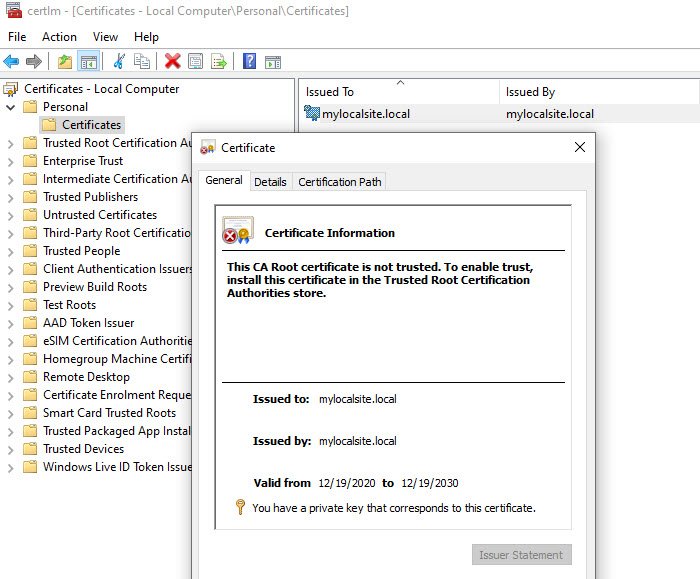
- انتقل(Navigate) إلى Certificates – Local Computer > Personal > شهادات(Certificates) . يخزن هذا المكان جميع الشهادات المحلية التي تم إنشاؤها على الكمبيوتر.
- ابحث عن الشهادة التي قمت بإنشائها.
- بعد ذلك ، في اللوحة اليمنى ، قم بتوسيع مراجع تصديق الجذر الموثوق بها> الشهادات(Certificates) .
- قم بسحب(Drag) وإسقاط الشهادة المحلية وإسقاطها في هذا المجلد
- يمكنك أيضًا نسخها ولصقها.
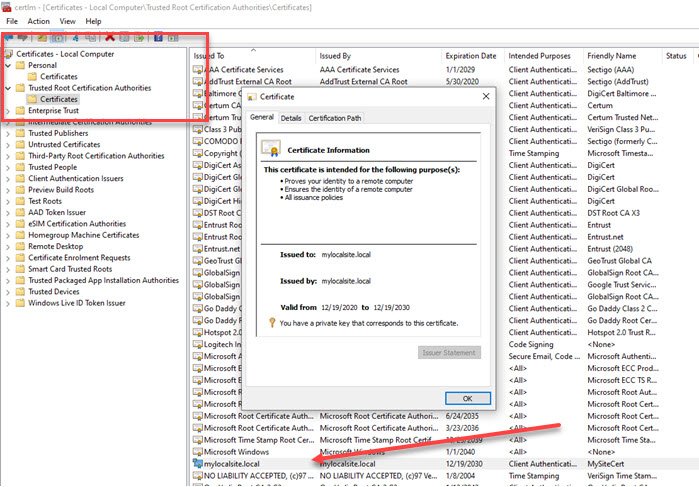
بمجرد الانتهاء ، تأكد من الوصول إلى الموقع المحلي باستخدام HTTPS بدلاً من HTTP . قد تضطر إلى إجراء التغييرات على خادم الويب ، لذلك في أي وقت يتم فيه الوصول إلى الموقع المحلي ، فإنه يعيد التوجيه إلى الإصدار الآمن.
آمل أن يكون المنشور قد ساعدك في إنشاء شهادة SSL محلية وتثبيتها على الكمبيوتر ، حتى لا تحذر المتصفحات من فقدان التشفير.
قراءة(Read) : الفرق بين طرق تشفير TLS و SSL .
Related posts
لا تعمل OpenGL تطبيقات على Miracast wireless عرض في Windows 10
كيفية تشغيل حسابات Dropbox متعددة في Windows 10
Snapchat لا يعمل على Bluestacks Emulator على Windows 10
كيفية تحميل، تثبيت، تشغيل Microsoft Works على Windows 11/10
كيفية تنزيل وتثبيت Silverlight على Windows 10
تمكين Network Connections بينما في Modern Standby على Windows 10
كيفية إدارة Data Usage Limit على Windows 10
Convert AVCHD إلى MP4 باستخدام هذه المحولات مجانية للWindows 10
كيفية فتح System Properties في Windows 10 Control Panel
كيفية استخدام Alarms and Clocks app من Windows 10
يختفي PDF text عند تحرير أو حفظ الملف في Windows 10
كيفية اختبار Webcam في Windows 11/10؟ إنه يعمل؟
كيفية قياس Reaction Time في Windows 11/10
كيفية إنشاء Radar Chart في Windows 11/10
كيفية إلغاء تثبيت أو إعادة تثبيت Notepad في Windows 10
كيفية إظهار Details pane في File Explorer في Windows 10
CPU لا يعمل في speed or capacity بالكامل في Windows 11/10
كيفية تمكين أو Disable Archive Apps feature في Windows 10
ما هو Windows.edb file في Windows 10
كيفية إضافة Group Policy Editor إلى Windows 10 Home Edition
